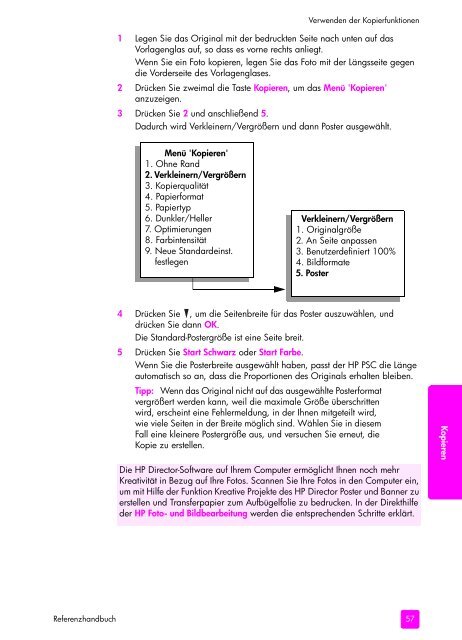- Seite 1:
HP PSC 2500 Photosmart Series All-i
- Seite 4 und 5:
© Copyright Hewlett-Packard Compan
- Seite 6 und 7:
Inhalt 5 Verwenden der Scanfunktion
- Seite 8 und 9:
Inhalt 18 Einrichtung und Verwendun
- Seite 10 und 11:
Hilfe Beschreibung Infodatei Wenn S
- Seite 12 und 13:
Übersicht über den HP PSC Kapitel
- Seite 14 und 15:
Übersicht über den HP PSC Kapitel
- Seite 16 und 17: Übersicht über den HP PSC Kapitel
- Seite 18 und 19: Übersicht über den HP PSC Kapitel
- Seite 20 und 21: Übersicht über den HP PSC Kapitel
- Seite 22 und 23: Übersicht über den HP PSC Kapitel
- Seite 24 und 25: Einlegen von Originalen & Papier Ka
- Seite 26 und 27: Einlegen von Originalen & Papier Ka
- Seite 28 und 29: Einlegen von Originalen & Papier Ka
- Seite 30 und 31: Einlegen von Originalen & Papier Ka
- Seite 32 und 33: Einlegen von Originalen & Papier Ka
- Seite 34 und 35: Speicherkarte Kapitel 3 24 Die Stec
- Seite 36 und 37: Speicherkarte Kapitel 3 26 Drücken
- Seite 38 und 39: Speicherkarte Kapitel 3 28 1 Wähle
- Seite 40 und 41: Speicherkarte Kapitel 3 30 Der HP P
- Seite 42 und 43: Speicherkarte Kapitel 3 32 Ohne Ran
- Seite 44 und 45: Speicherkarte Kapitel 3 34 Tipp: Si
- Seite 46 und 47: Speicherkarte Kapitel 3 Anzeigen vo
- Seite 48 und 49: Speicherkarte Kapitel 3 38 Die E-Ma
- Seite 50 und 51: Speicherkarte Kapitel 3 40 HP PSC 2
- Seite 52 und 53: Kopieren Kapitel 4 42 Erhöhen der
- Seite 54 und 55: Kopieren Kapitel 4 Erstellen randlo
- Seite 56 und 57: Kopieren Kapitel 4 46 Menü 'Kopier
- Seite 58 und 59: Kopieren Kapitel 4 Kopieren von Fot
- Seite 60 und 61: Kopieren Kapitel 4 50 Menü 'Kopier
- Seite 62 und 63: Kopieren Kapitel 4 52 Bei manchen g
- Seite 64 und 65: Kopieren Kapitel 4 Kopieren eines v
- Seite 68 und 69: Kopieren Kapitel 4 Vorbereiten eine
- Seite 70 und 71: Kopieren Kapitel 4 60 HP PSC 2500 S
- Seite 72 und 73: Scannen Kapitel 5 Scannen eines Ori
- Seite 74 und 75: Scannen Kapitel 5 64 4 Um den Stand
- Seite 76 und 77: Scannen Kapitel 5 66 3 Drücken Sie
- Seite 78 und 79: Scannen Kapitel 5 68 HP PSC 2500 Se
- Seite 80 und 81: Faxen Kapitel 6 70 Aktivieren der F
- Seite 82 und 83: Faxen Kapitel 6 72 Tipp: Um ein Fot
- Seite 84 und 85: Faxen Kapitel 6 74 Einstellen der R
- Seite 86 und 87: Faxen Kapitel 6 Eingeben von Text 7
- Seite 88 und 89: Faxen Kapitel 6 78 3 Drücken Sie ,
- Seite 90 und 91: Faxen Kapitel 6 80 6 Nach Anzeige v
- Seite 92 und 93: Faxen Kapitel 6 82 Festlegen neuer
- Seite 94 und 95: Faxen Kapitel 6 84 Einstellen der L
- Seite 96 und 97: Faxen Kapitel 6 86 Einstellen von T
- Seite 98 und 99: Faxen Kapitel 6 88 HP PSC 2500 Seri
- Seite 100 und 101: Netzwerkkonfigurations- Tools Kapit
- Seite 102 und 103: Netzwerkkonfigurations- Tools Kapit
- Seite 104 und 105: Netzwerkkonfigurations- Tools Kapit
- Seite 106 und 107: Netzwerkkonfigurations- Tools Kapit
- Seite 108 und 109: Netzwerkkonfigurations- Tools Kapit
- Seite 110 und 111: Netzwerkkonfigurations- Tools Kapit
- Seite 112 und 113: Netzwerkkonfigurations- Tools Kapit
- Seite 114 und 115: Drucken Kapitel 8 104 Macintosh Hin
- Seite 116 und 117:
Drucken Kapitel 8 106 Markieren Si
- Seite 118 und 119:
Bestellung von Zubehör Kapitel 9 1
- Seite 120 und 121:
Wartung des HP PSC Kapitel 10 Reini
- Seite 122 und 123:
Wartung des HP PSC Kapitel 10 112 B
- Seite 124 und 125:
Wartung des HP PSC Kapitel 10 114 P
- Seite 126 und 127:
Wartung des HP PSC Kapitel 10 116 V
- Seite 128 und 129:
Wartung des HP PSC Kapitel 10 118 R
- Seite 130 und 131:
Wartung des HP PSC Kapitel 10 Wiede
- Seite 132 und 133:
Wartung des HP PSC Kapitel 10 122 H
- Seite 134 und 135:
Support für den HP PSC Kapitel 11
- Seite 136 und 137:
Support für den HP PSC Kapitel 11
- Seite 138 und 139:
Support für den HP PSC Kapitel 11
- Seite 140 und 141:
Gewährleistungsinformationen Kapit
- Seite 142 und 143:
Gewährleistungsinformationen Kapit
- Seite 144 und 145:
Gewährleistungsinformationen Kapit
- Seite 146 und 147:
Technische Daten Kapitel 13 136 Anf
- Seite 148 und 149:
Technische Daten Kapitel 13 138 Pap
- Seite 150 und 151:
Technische Daten Kapitel 13 Kopiers
- Seite 152 und 153:
Technische Daten Kapitel 13 Umgebun
- Seite 154 und 155:
Technische Daten Kapitel 13 Rechtli
- Seite 156 und 157:
Technische Daten Kapitel 13 146 exp
- Seite 158 und 159:
Technische Daten Kapitel 13 148 Hin
- Seite 160 und 161:
Technische Daten Kapitel 13 150 HP
- Seite 162 und 163:
Einrichtung in verkabelten Netzwerk
- Seite 164 und 165:
Einrichtung in verkabelten Netzwerk
- Seite 166 und 167:
Einrichtung in verkabelten Netzwerk
- Seite 168 und 169:
Einrichtung in verkabelten Netzwerk
- Seite 170 und 171:
Einrichtung in verkabelten Netzwerk
- Seite 172 und 173:
Einrichtung in verkabelten Netzwerk
- Seite 174 und 175:
Einrichten in Funknetzwerken Kapite
- Seite 176 und 177:
Einrichten in Funknetzwerken Kapite
- Seite 178 und 179:
Einrichten in Funknetzwerken Kapite
- Seite 180 und 181:
Einrichten in Funknetzwerken Kapite
- Seite 182 und 183:
Einrichten in Funknetzwerken Kapite
- Seite 184 und 185:
Einrichten in Funknetzwerken Kapite
- Seite 186 und 187:
Einrichten in Funknetzwerken Kapite
- Seite 188 und 189:
Einrichten in Funknetzwerken Kapite
- Seite 190 und 191:
Einrichten in Funknetzwerken Kapite
- Seite 192 und 193:
Einrichten in Funknetzwerken Kapite
- Seite 194 und 195:
Einrichten in Funknetzwerken Kapite
- Seite 196 und 197:
Einrichten in Funknetzwerken Kapite
- Seite 198 und 199:
Einrichten in Funknetzwerken Kapite
- Seite 200 und 201:
Einrichten in Funknetzwerken Kapite
- Seite 202 und 203:
Einrichten in Funknetzwerken Kapite
- Seite 204 und 205:
Einrichten in Funknetzwerken Kapite
- Seite 206 und 207:
Einrichten in Funknetzwerken Kapite
- Seite 208 und 209:
Einrichten in Funknetzwerken Kapite
- Seite 210 und 211:
Einrichten in Funknetzwerken Kapite
- Seite 212 und 213:
Einrichten in Funknetzwerken Kapite
- Seite 214 und 215:
Fax-Einrichtung Kapitel 16 Ermittel
- Seite 216 und 217:
Fax-Einrichtung Kapitel 16 206 3 Is
- Seite 218 und 219:
Fax-Einrichtung Kapitel 16 Fall A:
- Seite 220 und 221:
Fax-Einrichtung Kapitel 16 210 So f
- Seite 222 und 223:
Fax-Einrichtung Kapitel 16 212 Tele
- Seite 224 und 225:
Fax-Einrichtung Kapitel 16 214 Weit
- Seite 226 und 227:
Fax-Einrichtung Kapitel 16 216 So f
- Seite 228 und 229:
Fax-Einrichtung Kapitel 16 Fall H:
- Seite 230 und 231:
Fax-Einrichtung Kapitel 16 220 Acht
- Seite 232 und 233:
Fax-Einrichtung Kapitel 16 222 HP P
- Seite 234 und 235:
HP Instant Share (direkt verbunden)
- Seite 236 und 237:
HP Instant Share (direkt verbunden)
- Seite 238 und 239:
HP Instant Share (direkt verbunden)
- Seite 240 und 241:
HP Instant Share (direkt verbunden)
- Seite 242 und 243:
HP Instant Share (Netzwerk) Kapitel
- Seite 244 und 245:
HP Instant Share (Netzwerk) Kapitel
- Seite 246 und 247:
HP Instant Share (Netzwerk) Kapitel
- Seite 248 und 249:
HP Instant Share (Netzwerk) Kapitel
- Seite 250 und 251:
Fehlerbehebung Kapitel 19 240 Prüf
- Seite 252 und 253:
Fehlerbehebung Kapitel 19 242 Es is
- Seite 254 und 255:
Fehlerbehebung Kapitel 19 244 Ihre
- Seite 256 und 257:
Fehlerbehebung Kapitel 19 246 Das
- Seite 258 und 259:
Fehlerbehebung Kapitel 19 248 Der H
- Seite 260 und 261:
Fehlerbehebung Kapitel 19 250 Infob
- Seite 262 und 263:
Fehlerbehebung Kapitel 19 252 Im HP
- Seite 264 und 265:
Fehlerbehebung Kapitel 19 254 Der F
- Seite 266 und 267:
Fehlerbehebung Kapitel 19 256 In de
- Seite 268 und 269:
Fehlerbehebung Kapitel 19 258 Fehle
- Seite 270 und 271:
Fehlerbehebung Kapitel 19 260 Beach
- Seite 272 und 273:
Fehlerbehebung Kapitel 19 262 In de
- Seite 274 und 275:
Fehlerbehebung Kapitel 19 264 Fehle
- Seite 276 und 277:
Fehlerbehebung Kapitel 19 266 Fehle
- Seite 278 und 279:
Fehlerbehebung Kapitel 19 268 HP PS
- Seite 280 und 281:
Index Grußkarten, 19 Hagaki-Karten
- Seite 282 und 283:
Index einrichten, 232 E-Mail, 37, 2
- Seite 284:
Index Speichern von Dateien im Comp